Să explorăm autentificarea fără parolă pentru WordPress, un domeniu complet nou spre care se îndreaptă viitorul.
Parolele vor dispărea în viitorul apropiat. Au fost menite să întărească securitatea, dar au ajuns să creeze mai multe probleme decât soluții.
A început cu parole puternice, urmate de autentificare cu doi factori, adăugând clicuri suplimentare (citește munca) cu care nimeni nu vrea să se ocupe.
Există o altă soluție care a apărut recent, cunoscută sub numele de link-uri magice. Acest lucru vă va face să vă introduceți numele de utilizator și să deschideți linkul din e-mail în loc să introduceți o parolă.
Deși este mai sigur, deoarece trebuie doar să protejați conturile de e-mail și să utilizați această securitate peste tot, nu este cea mai rapidă metodă.
Cuprins
Autentificare fără parolă WordPress
WordPress este simplu de utilizat pentru utilizatorul obișnuit de internet, iar toată această simplitate vine cu un risc crescut de securitate. Și, deși puteți solicita parole puternice cu iThemes Security, ideea este să o faceți fără efort, în același timp în siguranță.
Pe scurt, iThemes Security este un agent de securitate freemium obligatoriu pentru proiectul dvs. WordPress. Vine ca un plugin pentru a ajuta la consolidarea securității WordPress cu ușurință.
Deși acesta este un ghid independent, vă va ajuta dacă parcurgeți mai întâi recenzia noastră iThemes Security Pro.
Pe lângă nenumărate funcții, iThemes Security Pro vă ajută să implementați login-uri biometrice ușor de utilizat pe site-ul dvs. WordPress. Prin urmare, puteți utiliza aceste funcții cu Apple (Touch ID, Face ID), Android (amprentă, pin, model) și Windows (Windows Hello).
Dacă este aplicat, utilizatorii vor avea această solicitare pe adresa URL de conectare:
Acest lucru vă oferă o modalitate alternativă (și simplă) de a vă conecta la site-ul WordPress.
Înțelegerea cheilor de acces
Această metodă de conectare prin chei de acces folosește acreditările locale de autentificare pe care le folosim deja cu dispozitivele pe care le deținem fizic, cum ar fi un smartphone sau un Macbook.
Pe lângă faptul că este cea mai ușoară metodă de a debloca WordPress, aceasta este și cea mai sigură.
De exemplu, există o mică șansă să puteți da numele de utilizator și parola unei pagini de autentificare WordPress asemănătoare (alias phishing). Dar nu există astfel de lacune cu cheile de acces.
Cheile de acces sunt acceptate de WebAuthn, o autentificare criptografică care utilizează o pereche de chei publice și private.
Cheile publice sunt stocate în cloud, în timp ce cheile private se află pe dispozitivul dvs. local. Deci, atunci când amprenta pe pagina de autentificare WordPress, știe că ești cu adevărat tu și te trimite în tabloul de bord.
În acest caz, tot ce trebuie să vă protejați este datele biometrice în comparație cu numele de utilizator și parola, pe care un criminal cibernetic le-ar putea fura prin phishing etc.
Și dacă o face mai bine, dezvoltarea WebAuthn a avut parte de participarea unor giganți tehnologici de vârf precum Google, Microsoft, Mozilla, Yubico etc.
Pe scurt, este sigur și robust.
Configurarea autentificarii biometrice
Deși această metodă implementează o securitate extrem de sofisticată, aplicația este nedureroasă.
Mai întâi, aveți nevoie de abonamentul iThemes Pro.
Ulterior, mergeți la Securitate > Setări în panoul lateral al tabloului de bord WordPress. În cele din urmă, activați comutatoarele pentru Conectarea fără parolă și Cheile de acces.
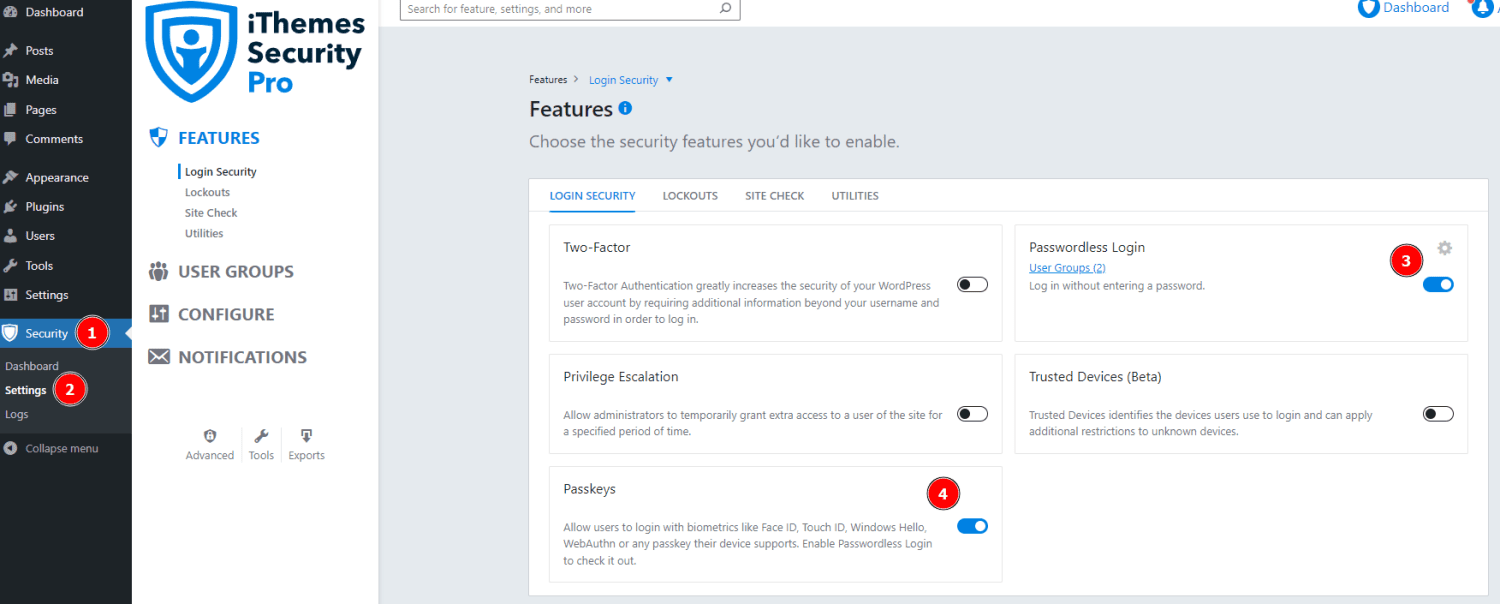
Fără cheile de acces, autentificarea ar permite utilizarea legăturilor magice. Dar aceasta va fi înlocuită cu cheile de acces dacă activați acest lucru, cu excepția cazului în care le activați pe ambele (discutate mai târziu în această secțiune).
Acum, administratorul selectează utilizatorii pentru această nouă politică de conectare. Această opțiune se află în secțiunea Grupuri de utilizatori din tabloul de bord iThemes Security Pro.
Puteți fie să selectați dintre clasele de utilizatori predefinite (administratori, autori, editori, abonați etc.), fie să creați un lot personalizat cu opțiunea Grup nou.
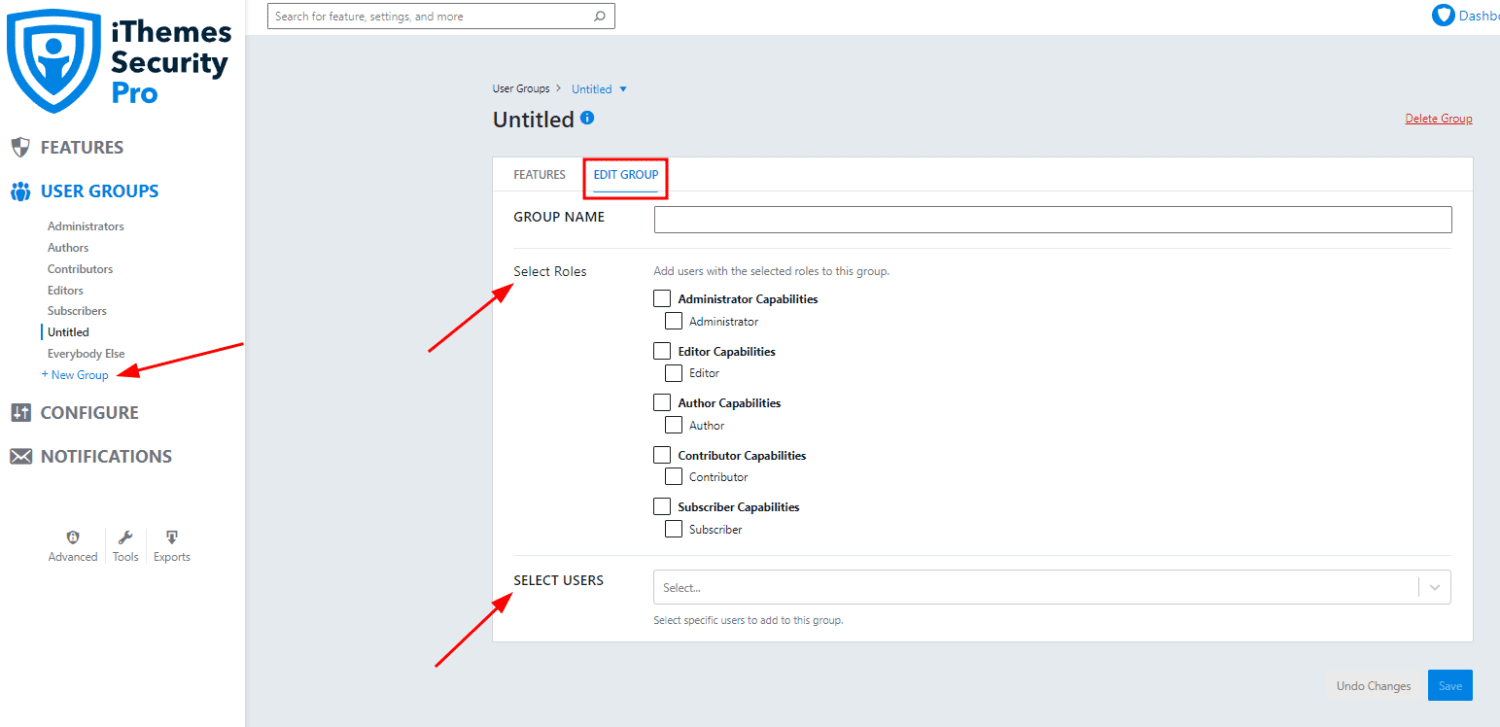
Apoi, administratorul impune autentificarea fără parolă pentru categoriile de utilizatori selectate:
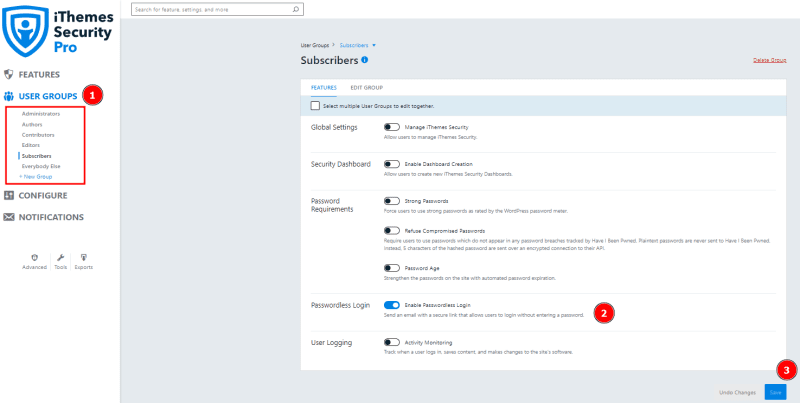
În special, puteți utiliza ambele (link magic și cheia de acces) din fila Configurare > Securitate autentificare din securitatea iThemes.
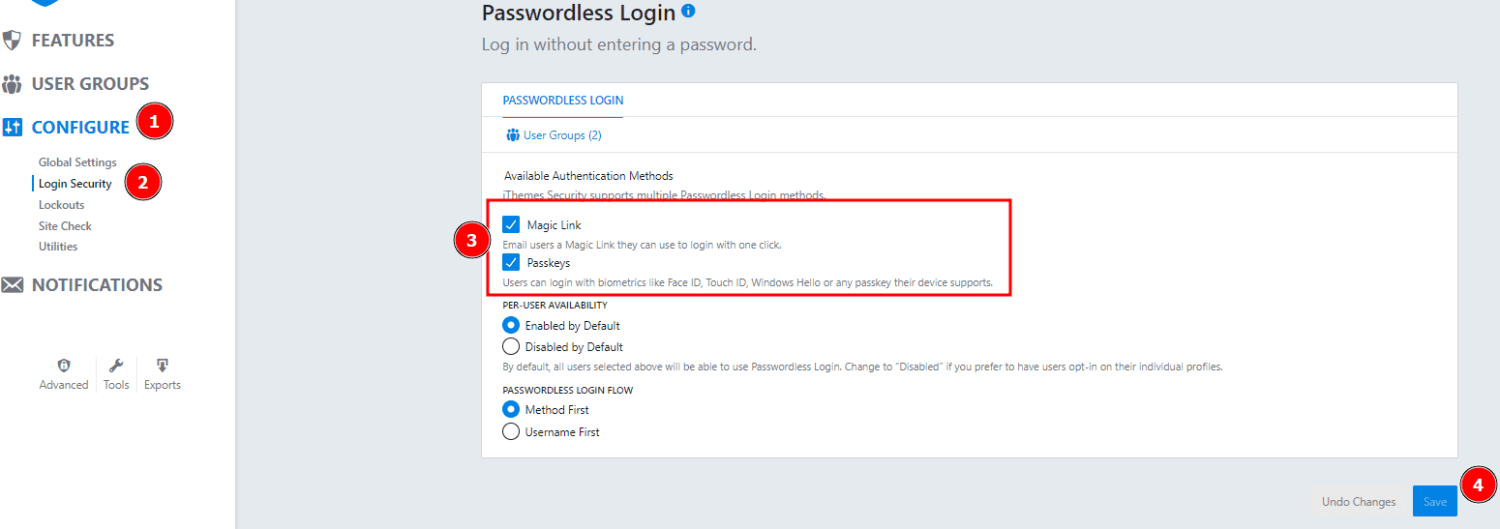
Acum aceasta va solicita adresa URL de conectare cu Email Magic Link sau Utilizați cheia dvs. de acces:
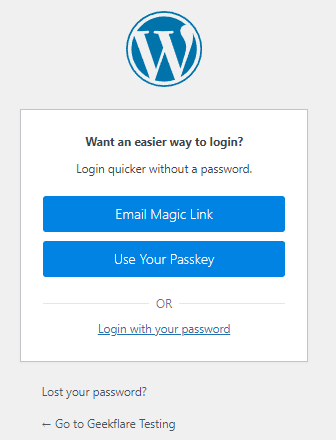
Făcând clic pe linkul magic, se va trimite un e-mail de conectare la adresa de e-mail înregistrată. Cu toate acestea, a doua metodă va afișa o eroare necunoscută, dacă nu setați mai întâi cheia de acces.
Utilizarea cheilor de acces
Primul pas pentru configurarea autentificării biometrice este utilizarea Login-ului cu parola, plasată sub butonul Utilizați cheia de acces.
În momentul scrierii acestui articol, nu am putut găsi opțiunea de a folosi fără parolă exclusiv cu autentificarea WordPress. Așadar, este important să impuneți o politică de parole puternice, deoarece un utilizator poate folosi în continuare o parolă slabă altfel. Puteți găsi aceste opțiuni în Grupuri de utilizatori > Funcții. În plus, vârsta parolei poate fi setată la Configurare > Securitate autentificare > Cerințe pentru parole.
Odată conectat în mod regulat, fiecărui utilizator i se va solicita să configureze autentificarea cu cheia de acces. Adăugați cheia de acces vă va duce la opțiunile bazate pe dispozitivul local.
De exemplu, m-a trimis la Windows Hello pe un computer cu Windows 10.
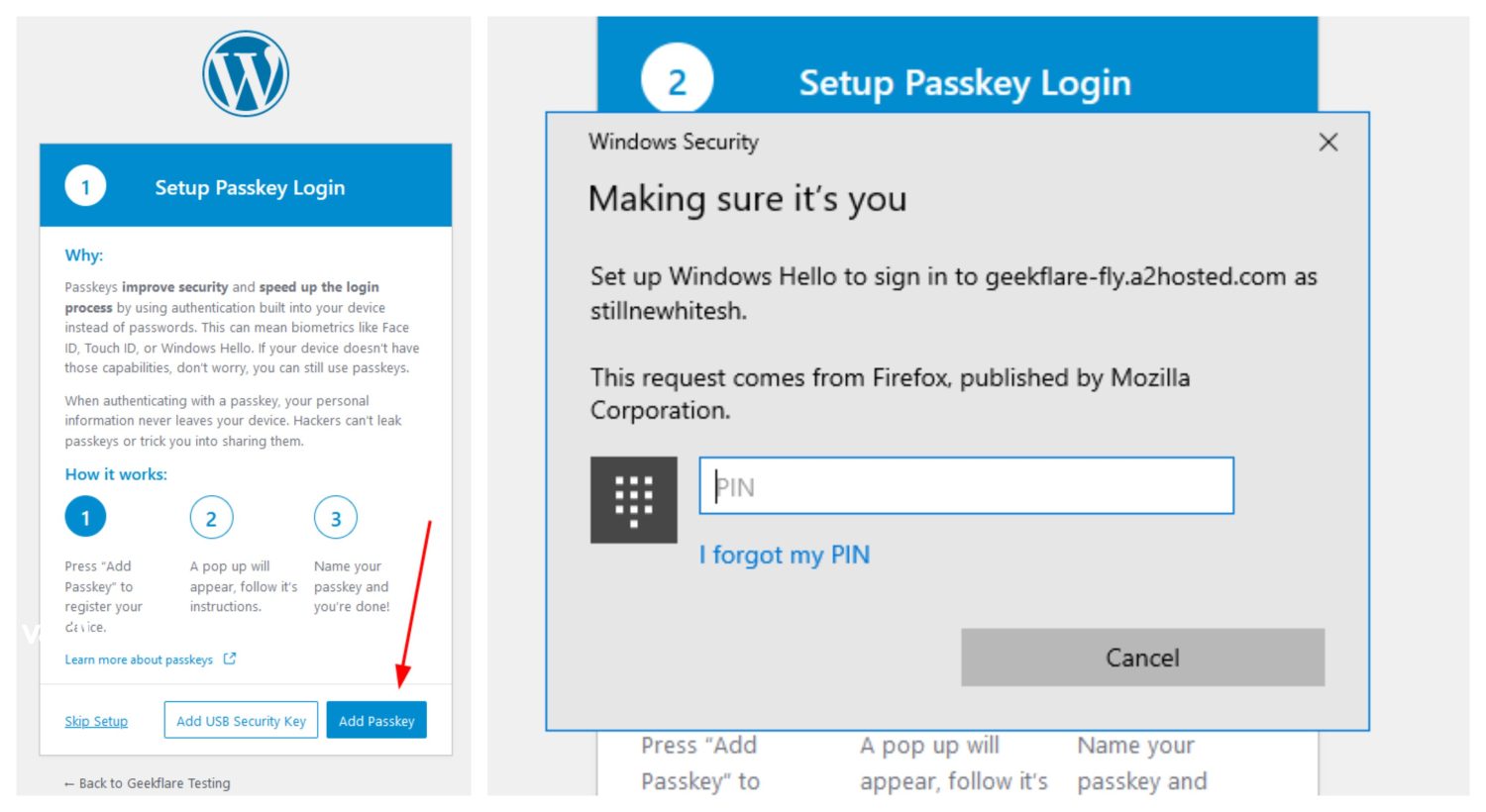
După ce am introdus codul corect, m-am putut autentifica doar cu numele de utilizator și codul de conectare Windows.
În mod similar, se poate configura o cheie de acces și pe Android (sau iOS):
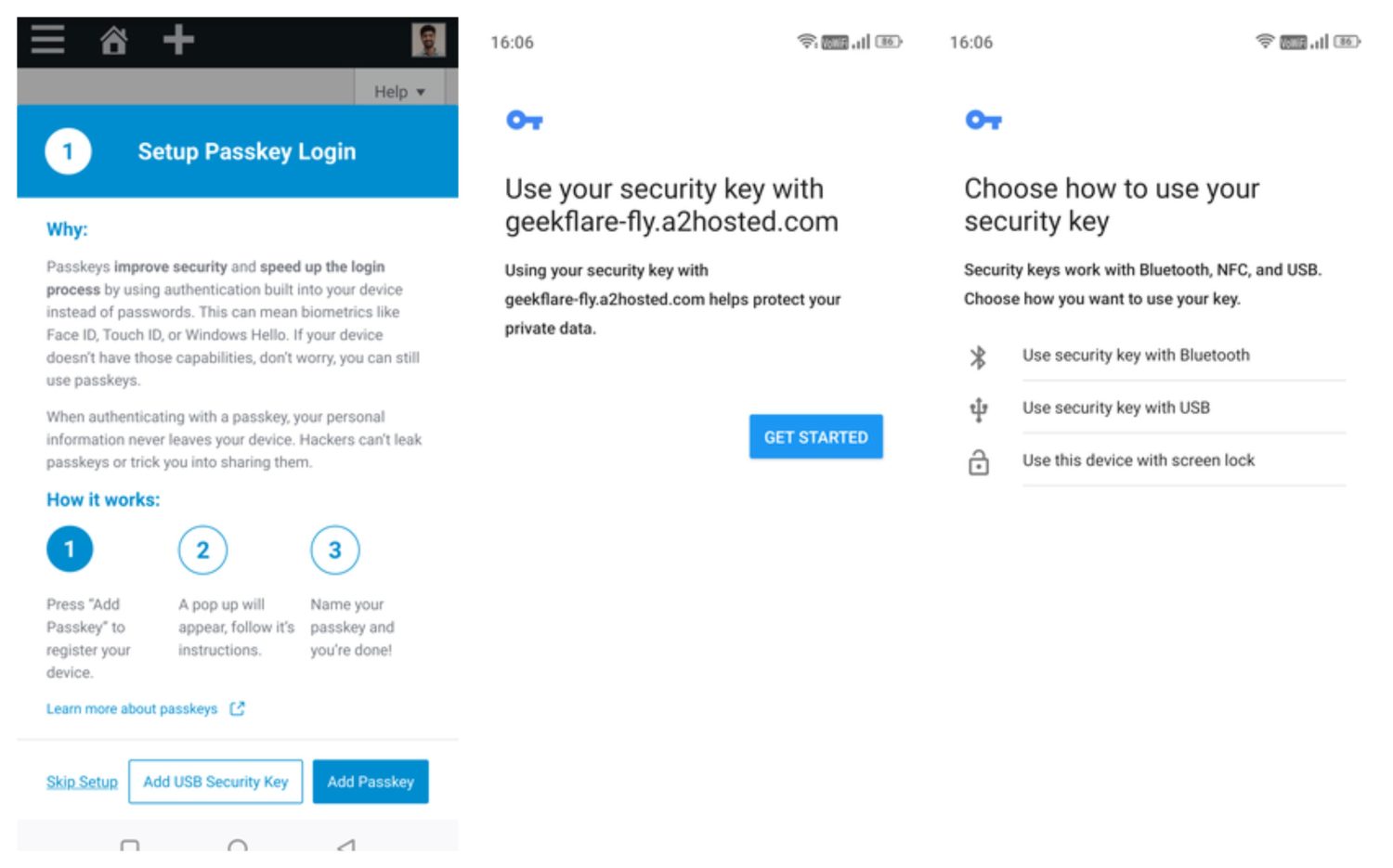
În special, acest lucru nu va solicita din nou dacă un utilizator optează pentru opțiunea Skip Setup. În acest caz, se pot configura cheile de acces în secțiunea de profil de utilizator WordPress.
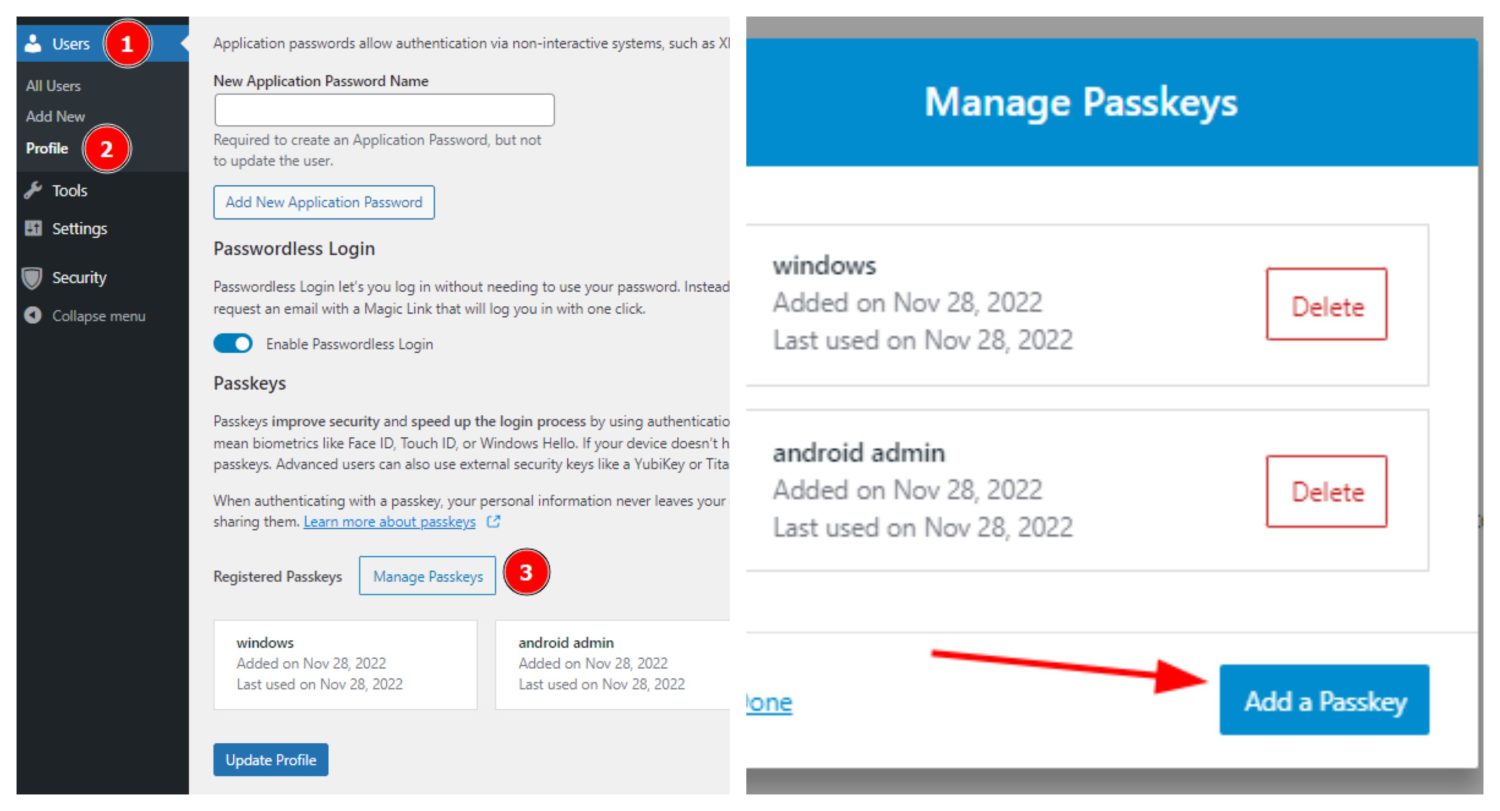
Faceți clic pe Gestionați cheile de acces din partea de jos, urmat de Adăugați o cheie pentru a începe configurarea.
Viitorul este fără parolă!
Fără îndoială, este viitorul. Utilizarea fără parolă (în WordPress) este cea mai sigură și cea mai simplă formă de autentificare disponibilă în acest moment.
Deși trebuie să configurați chei de acces pentru fiecare dispozitiv pe care îl dețineți, această muncă unică merită pentru toate conectările viitoare.
Așadar, aceasta termină autentificarea biometrică cu iThemes Security Pro. Deși versiunea sa gratuită este bună, caracteristicile pe care le-am ilustrat fac parte din planul său premium, la care vă puteți abona fără niciun risc cu garanția de returnare a banilor.
PS: Backup-urile sunt cruciale pentru orice site web, iar proiectele WordPress nu sunt diferite. Aflați cum să faceți acest lucru cu un alt produs iThemes – Backupbuddy.

